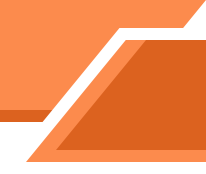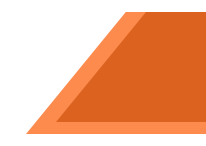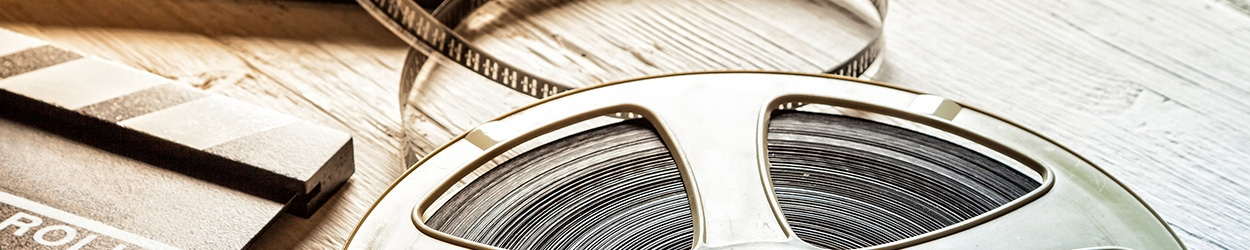連接私人麥克風
連接您的私人有線麥克風


請準備一支3針XLR有線麥克風



將麥克風連接至麥克風輸入面板

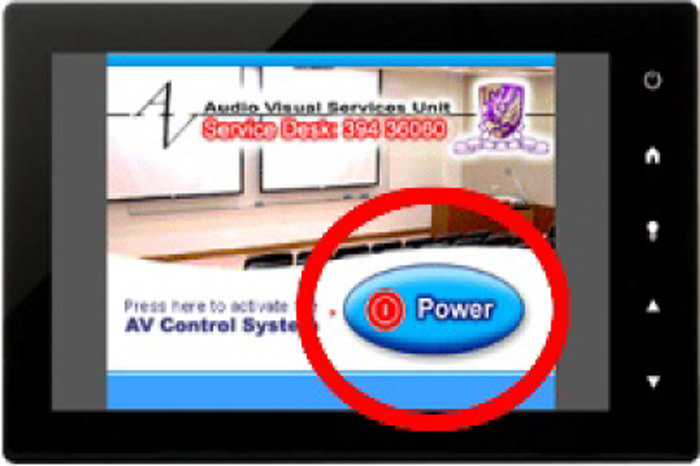

按下「電源」按鈕以開啟教室/演講廳的音視控制系統



在您的課程結束後,請恢復麥克風設定

連接您的私人無線麥克風


教室/演講廳中安裝了4針或3.5毫米迷你插孔的無線麥克風



打開音視設備櫃並將原來麥克風的連接線從無線麥克風上拔下



將適合的連接線插入無線麥克風

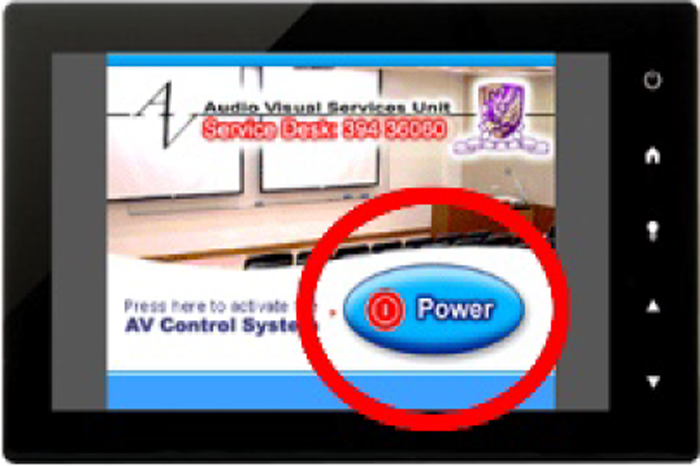

按下「電源」按鈕以開啟教室/演講廳的音視控制系統



在您的課程結束後,請恢復麥克風設定

將USB麥克風連接至教室系統


將您的USB麥克風連接至電腦

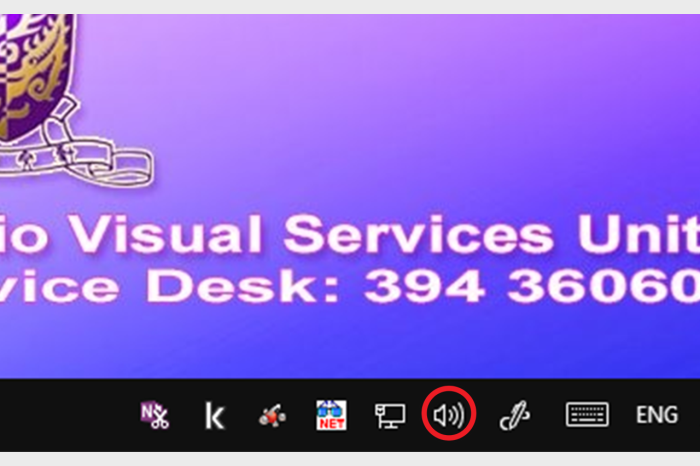

請在右下角點擊「音量」圖示,然後右鍵點擊「喇叭」圖示

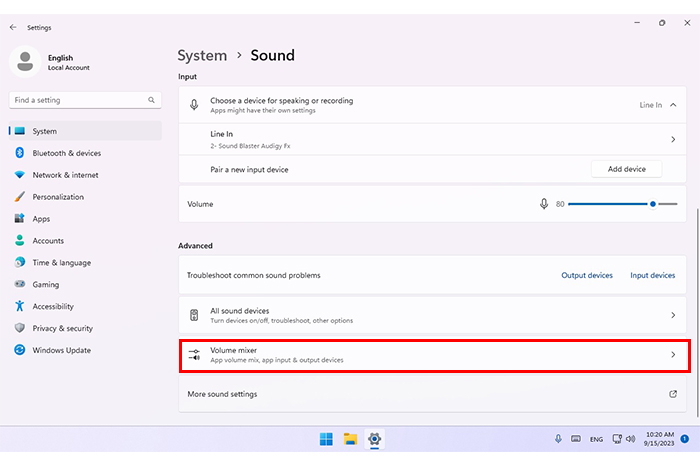

選擇「音量控制器」

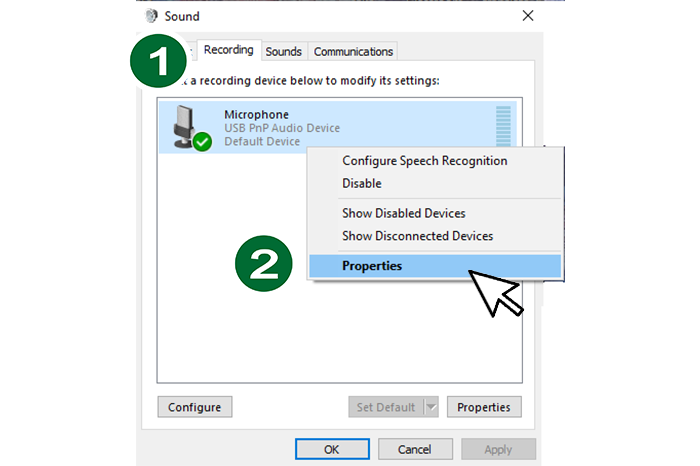

請選擇「錄音」標籤 (Recording)
右鍵點擊您的USB麥克風裝置,然後選擇「屬性」(Properties)

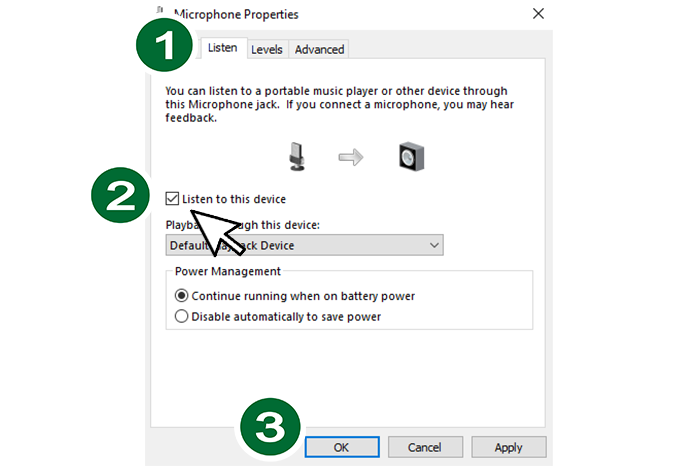

請選擇「監聽」標籤 (Listen),並勾選「監聽此裝置」的核取方塊。然後點擊「確定」(OK)



您的USB麥克風的聲音將會從系統的喇叭中播放出來